ກະວີ:
Charles Brown
ວັນທີຂອງການສ້າງ:
4 ກຸມພາ 2021
ວັນທີປັບປຸງ:
1 ເດືອນກໍລະກົດ 2024

ເນື້ອຫາ
wikiHow ນີ້ຈະສອນທ່ານກ່ຽວກັບວິທີດາວໂຫລດແບບທົດລອງຟຣີຂອງ Photoshop. ໃນຂະນະທີ່ມັນບໍ່ສາມາດທີ່ຈະໄດ້ຮັບ Photoshop ແບບເຕັມຮູບແບບໂດຍບໍ່ເສຍຄ່າແລະຖືກຕ້ອງຕາມກົດ ໝາຍ, ທ່ານສາມາດດາວໂຫລດແບບທົດລອງໃຊ້ໄດ້ເຈັດມື້ ສຳ ລັບຄອມພິວເຕີ້ທັງ Windows ແລະ Mac ເພື່ອເບິ່ງວ່າ Photoshop ເໝາະ ສົມກັບທ່ານຫລືບໍ່.
ເພື່ອກ້າວ
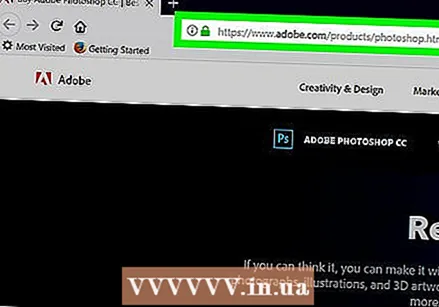 ເປີດ ໜ້າ ເວບ Photoshop. ເຂົ້າໄປທີ່ https://www.adobe.com/en/products/photoshop.html ໃນ browser ຂອງທ່ານ.
ເປີດ ໜ້າ ເວບ Photoshop. ເຂົ້າໄປທີ່ https://www.adobe.com/en/products/photoshop.html ໃນ browser ຂອງທ່ານ. 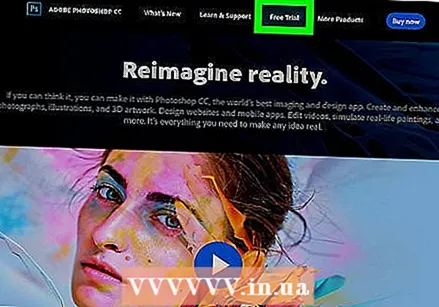 ກົດເຂົ້າ ລຸ້ນທົດລອງໃຊ້ຟຣີ . ຕົວເລືອກນີ້ສາມາດພົບໄດ້ຢູ່ເທິງສຸດຂອງ ໜ້າ ເວບ. ທ່ານຈະຖືກ ນຳ ໄປທີ່ ໜ້າ ທີ່ດາວໂຫລດເຊິ່ງທ່ານສາມາດດາວໂຫລດ Photoshop ໃສ່ຄອມພິວເຕີຂອງທ່ານ.
ກົດເຂົ້າ ລຸ້ນທົດລອງໃຊ້ຟຣີ . ຕົວເລືອກນີ້ສາມາດພົບໄດ້ຢູ່ເທິງສຸດຂອງ ໜ້າ ເວບ. ທ່ານຈະຖືກ ນຳ ໄປທີ່ ໜ້າ ທີ່ດາວໂຫລດເຊິ່ງທ່ານສາມາດດາວໂຫລດ Photoshop ໃສ່ຄອມພິວເຕີຂອງທ່ານ. - ທ່ານສາມາດກົດລິ້ງໄດ້ ອີກເທື່ອ ໜຶ່ງ ກົດທີ່ຈຸດໃຈກາງຂອງ ໜ້າ, ຖ້າການດາວໂຫລດ Photoshop ບໍ່ເລີ່ມຕົ້ນທັນທີ.
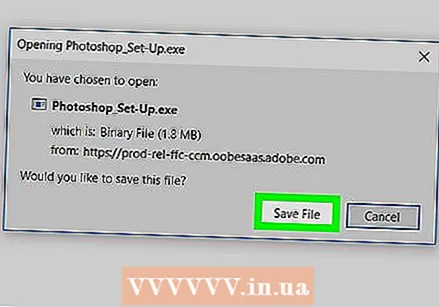 ເປີດລຸ້ນທົດລອງ Photoshop ຟຣີ. ກົດສອງຄັ້ງທີ່ດາວໂຫລດໂປແກຼມ Photoshop ເພື່ອເລີ່ມຕົ້ນຕິດຕັ້ງ Photoshop ໃນຄອມພິວເຕີຂອງທ່ານ.
ເປີດລຸ້ນທົດລອງ Photoshop ຟຣີ. ກົດສອງຄັ້ງທີ່ດາວໂຫລດໂປແກຼມ Photoshop ເພື່ອເລີ່ມຕົ້ນຕິດຕັ້ງ Photoshop ໃນຄອມພິວເຕີຂອງທ່ານ. - ຖ້າທ່ານມີເຄື່ອງ Mac ທ່ານຕ້ອງຢືນຢັນເອກະສານກ່ອນທີ່ທ່ານຈະຕິດຕັ້ງມັນ.
 ເປີດຕົວເອກະສານຕິດຕັ້ງ Photoshop. ຂັ້ນຕອນນີ້ຂື້ນກັບລະບົບປະຕິບັດການຂອງທ່ານ:
ເປີດຕົວເອກະສານຕິດຕັ້ງ Photoshop. ຂັ້ນຕອນນີ້ຂື້ນກັບລະບົບປະຕິບັດການຂອງທ່ານ: - Windows - ຫຼັງຈາກທີ່ກົດປຸ່ມ Photoshop ສອງຄັ້ງ, ໃຫ້ກົດ ແມ່ນແລ້ວ ເມື່ອໄດ້ຮັບການກະຕຸ້ນເຕືອນ, ແລະລໍຖ້າໃຫ້ປ່ອງຢ້ຽມຕິດຕັ້ງເປີດ.
- ແມັກ - ຫຼັງຈາກເປີດ Photoshop DMG ແລະກວດສອບເອກະສານ (ຖ້າ ຈຳ ເປັນ), ໃຫ້ກົດສອງປຸ່ມໄອຄອນ Photoshop ເພື່ອເລີ່ມການຕິດຕັ້ງ. ໃນເວີຊັ່ນເກົ່າຂອງ Photoshop ທ່ານກໍ່ອາດຈະຕ້ອງກົດສອງຄັ້ງ ຕິດຕັ້ງແຟ້ມ.
 ລົງທະບຽນ ສຳ ລັບບັນຊີ Adobe. ກົດເຂົ້າ ລົງທະບຽນ, ໃສ່ທີ່ຢູ່ອີເມວແລະລະຫັດຜ່ານ ສຳ ລັບບັນຊີຂອງທ່ານແລະກົດເຂົ້າ ລົງທະບຽນ ຢູ່ທາງລຸ່ມຂອງປ່ອງຢ້ຽມ.
ລົງທະບຽນ ສຳ ລັບບັນຊີ Adobe. ກົດເຂົ້າ ລົງທະບຽນ, ໃສ່ທີ່ຢູ່ອີເມວແລະລະຫັດຜ່ານ ສຳ ລັບບັນຊີຂອງທ່ານແລະກົດເຂົ້າ ລົງທະບຽນ ຢູ່ທາງລຸ່ມຂອງປ່ອງຢ້ຽມ. - ຖ້າທ່ານຍັງບໍ່ມີບັນຊີເທື່ອ, ກົດເຂົ້າເບິ່ງ ລົງທະບຽນ ແລະໃສ່ຊື່ແລະນາມສະກຸນຂອງທ່ານ, ທີ່ຢູ່ອີເມວທີ່ຕ້ອງການ, ປະເທດແລະວັນເດືອນປີເກີດ. ຈາກນັ້ນທ່ານສາມາດກົດເຂົ້າໄປ ລົງທະບຽນ ກົດຢູ່ທາງລຸ່ມຂອງປ່ອງຢ້ຽມ.
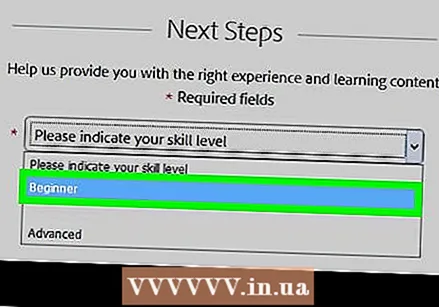 ບອກຄວາມສາມາດຂອງທ່ານໃນ Photoshop. ເລືອກ ຄຳ ຕອບຈາກ ຄຳ ຖາມທີ່ວ່າ "ທັກສະຂອງຂ້ອຍກັບ Photoshop CC ແມ່ນ", "ຂ້ອຍເປັນ ໜຶ່ງ" ແລະ "ຂ້ອຍດາວໂຫລດ Photoshop CC ສຳ ລັບ".
ບອກຄວາມສາມາດຂອງທ່ານໃນ Photoshop. ເລືອກ ຄຳ ຕອບຈາກ ຄຳ ຖາມທີ່ວ່າ "ທັກສະຂອງຂ້ອຍກັບ Photoshop CC ແມ່ນ", "ຂ້ອຍເປັນ ໜຶ່ງ" ແລະ "ຂ້ອຍດາວໂຫລດ Photoshop CC ສຳ ລັບ". 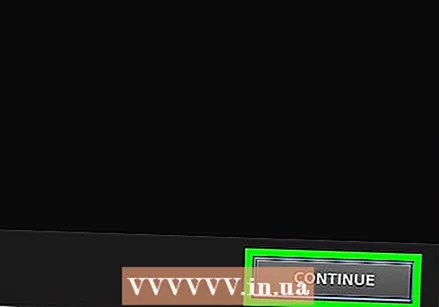 ກົດເຂົ້າ ຮັບໄປເລີຍ. ນີ້ແມ່ນປຸ່ມສີຟ້າຢູ່ທາງລຸ່ມຂອງປ່ອງຢ້ຽມ.
ກົດເຂົ້າ ຮັບໄປເລີຍ. ນີ້ແມ່ນປຸ່ມສີຟ້າຢູ່ທາງລຸ່ມຂອງປ່ອງຢ້ຽມ. 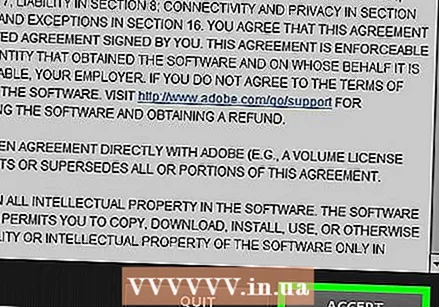 ປະຕິບັດຕາມ ຄຳ ແນະ ນຳ ໃນ ໜ້າ ຈໍ. ຕອບ ຄຳ ຖາມອື່ນຫລືຍອມຮັບເງື່ອນໄຂການ ນຳ ໃຊ້ຖ້າຖືກກະຕຸ້ນ. ເມື່ອທ່ານໄດ້ຕອບທຸກ ຄຳ ຖາມ, Photoshop ຈະຖືກດາວໂຫລດໃສ່ຄອມພິວເຕີຂອງທ່ານ.
ປະຕິບັດຕາມ ຄຳ ແນະ ນຳ ໃນ ໜ້າ ຈໍ. ຕອບ ຄຳ ຖາມອື່ນຫລືຍອມຮັບເງື່ອນໄຂການ ນຳ ໃຊ້ຖ້າຖືກກະຕຸ້ນ. ເມື່ອທ່ານໄດ້ຕອບທຸກ ຄຳ ຖາມ, Photoshop ຈະຖືກດາວໂຫລດໃສ່ຄອມພິວເຕີຂອງທ່ານ. - ຕົວຢ່າງໃນ Mac, ທ່ານອາດຈະຕ້ອງໃສ່ລະຫັດຜ່ານຜູ້ເບິ່ງແຍງລະບົບຂອງທ່ານກ່ອນທີ່ຈະດາວໂຫລດ Photoshop.
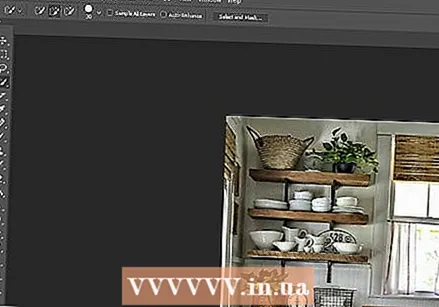 ລໍຖ້າ Photoshop ສຳ ເລັດການດາວໂຫລດ. ຂະບວນການດາວໂຫຼດມັກຈະໃຊ້ເວລາ 30-45 ນາທີໂດຍມີການເຊື່ອມຕໍ່ອິນເຕີເນັດທີ່ສົມເຫດສົມຜົນ. ເມື່ອ Photoshop ສຳ ເລັດການດາວໂຫລດແລ້ວ, ທ່ານສາມາດໃຊ້ມັນເຂົ້າໃນເນື້ອໃນຫົວໃຈຂອງທ່ານເປັນເວລາເຈັດວັນ, ແຕ່ເມື່ອໄລຍະເວລາດັ່ງກ່າວໄດ້ຜ່ານໄປແລ້ວ, ທ່ານ ຈຳ ເປັນຕ້ອງຊື້ລຸ້ນເຕັມເພື່ອສືບຕໍ່ ນຳ ໃຊ້ໂປແກຼມ.
ລໍຖ້າ Photoshop ສຳ ເລັດການດາວໂຫລດ. ຂະບວນການດາວໂຫຼດມັກຈະໃຊ້ເວລາ 30-45 ນາທີໂດຍມີການເຊື່ອມຕໍ່ອິນເຕີເນັດທີ່ສົມເຫດສົມຜົນ. ເມື່ອ Photoshop ສຳ ເລັດການດາວໂຫລດແລ້ວ, ທ່ານສາມາດໃຊ້ມັນເຂົ້າໃນເນື້ອໃນຫົວໃຈຂອງທ່ານເປັນເວລາເຈັດວັນ, ແຕ່ເມື່ອໄລຍະເວລາດັ່ງກ່າວໄດ້ຜ່ານໄປແລ້ວ, ທ່ານ ຈຳ ເປັນຕ້ອງຊື້ລຸ້ນເຕັມເພື່ອສືບຕໍ່ ນຳ ໃຊ້ໂປແກຼມ. - ທາງດ້ານເຕັກນິກສາມາດສ້າງບັນຊີ Adobe ໃໝ່ ຫຼາຍໆລຸ້ນແລະດາວໂຫລດ Photoshop ອີກເທື່ອ ໜຶ່ງ, ແຕ່ສິ່ງນີ້ມັນຂັດກັບເງື່ອນໄຂການ ນຳ ໃຊ້ຂອງ Adobe.
ຄຳ ແນະ ນຳ
- ທາງເລືອກ ສຳ ລັບ Photoshop ແມ່ນ GIMP, ເປັນໂປແກຼມແກ້ໄຂພາບໂດຍບໍ່ເສຍຄ່າແລະເປີດເຜີຍ, ມີຫລາຍເຄື່ອງມືແລະຄວາມສາມາດຄືກັນກັບ Photoshop.
ຄຳ ເຕືອນ
- ຢ່າດາວໂຫລດ Photoshop ຈາກເວັບໄຊທ໌້ທີ່ອ້າງວ່າສະ ໜອງ ໃຫ້ທ່ານມີໂປແກຼມໂປແກຼມໂປແກຼມໂປແກຼມໂປແກຼມໂປແກຼມໂປແກຼມໂປຼແກຼມໂປຼແກຼມໂປແກຼມໂປແກຼມໂປແກຼມໂປແກຼມ "ໂປແກຼມ" ແບບເຕັມທີ່ແບບບໍ່ເສຍຄ່າ ". ມັນບໍ່ພຽງແຕ່ຜິດກົດ ໝາຍ ເທົ່ານັ້ນ, ແຕ່ເວັບໄຊທ໌ສ່ວນໃຫຍ່ກໍ່ຈະດາວໂລດ malware ລົງໃນຄອມພິວເຕີຂອງທ່ານ ນຳ ອີກ.



